SamsungのスマートフォンでGalaxy AIをオフにする方法

Samsung の携帯電話で Galaxy AI を使用する必要がなくなった場合は、非常に簡単な操作でオフにすることができます。 Samsung の携帯電話で Galaxy AI をオフにする手順は次のとおりです。
AnyToISOソフトウェア(AnyToISOコンバーターとも呼ばれます)。このツールを使用すると、任意のファイル形式をISOファイルに変換できます。それから、ファイルを変換することができますCD / DVD / ROM、BIN、MDF、PDI、CDI、NRG、B5I、DEB、IMGは ISO形式に変換することができます。
AnyToISOの主な機能は次のとおりです。
このツールはDMGファイルを自動的に抽出して画像を作成できます。AnyToISOを使用すると、ISOファイルの作成がこれまでになく簡単になりました。Download.com.vnは、AnyToISOからISOファイルを作成する方法に関する具体的な指示を提供します。
手順1:上記のAnyToISOファイルをコンピューターにダウンロードします。ダウンロードした後、アプリケーションを開き、[ Folder to ISO]を選択します。
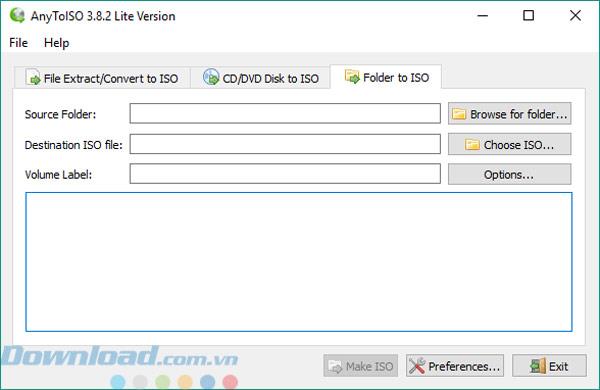
ステップ2: [ フォルダーの参照... ]を選択し、ISOファイルを作成するフォルダーへのパスを作成し、[フォルダーの選択]をクリックしてフォルダーを選択します。
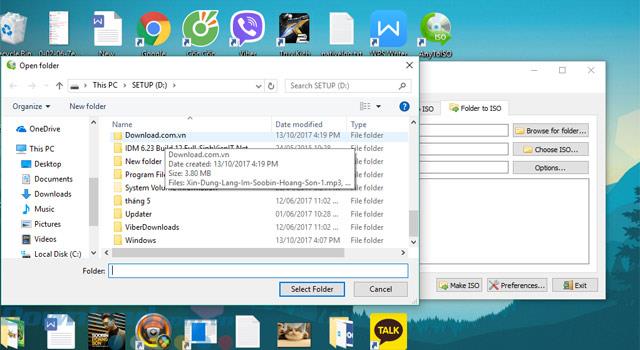
ステップ3: ISOファイルを作成するフォルダーを選択したら、[ ISOの作成] をクリックしてISOファイルの作成を開始します。
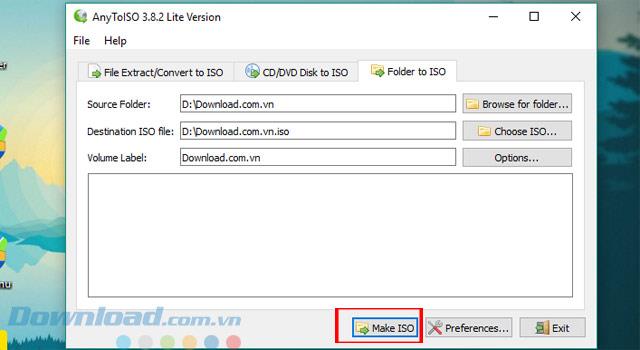
ステップ4:ファイル作成プロセスが完了したら、ここを選択して、作成したISOファイルを含むフォルダーに移動します。
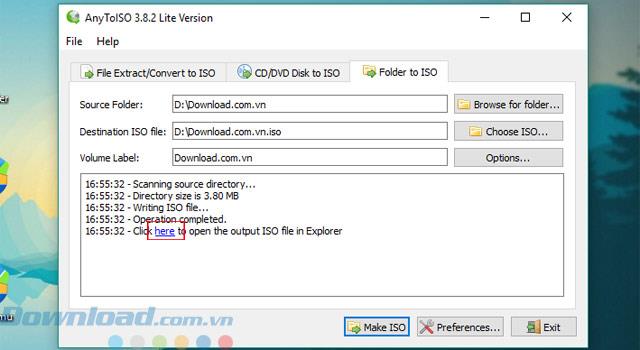
そして、ISOファイルが正常に作成されたときの結果を次に示します。
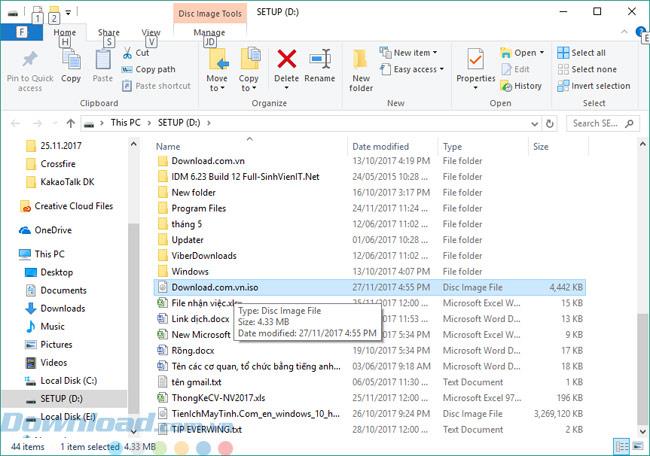
ISOファイルに加えて、DMG、RAR、7Z、PKGなどの追加ファイルを作成することもできます。WindowsのエクスプローラーツールおよびMACオペレーティングシステムのApple Finderと統合して、検索を支援します。ファイルをすばやく参照する場合は、コマンドラインからAnyToISOを使用してISOファイルを作成できます。
上記のDownload.com.vnは、AnyToISOソフトウェアを使用してISOファイルを作成する方法と、このソフトウェアを使用して作成できるいくつかの形式を共有しています。独自の最適なファイル形式を作成します。
この記事がお役に立てば幸いです。
Samsung の携帯電話で Galaxy AI を使用する必要がなくなった場合は、非常に簡単な操作でオフにすることができます。 Samsung の携帯電話で Galaxy AI をオフにする手順は次のとおりです。
InstagramでAIキャラクターを使用する必要がなくなったら、すぐに削除することもできます。 Instagram で AI キャラクターを削除するためのガイドをご紹介します。
Excel のデルタ記号 (Excel では三角形記号とも呼ばれます) は、統計データ テーブルで頻繁に使用され、増加または減少する数値、あるいはユーザーの希望に応じた任意のデータを表現します。
すべてのシートが表示された状態で Google スプレッドシート ファイルを共有するだけでなく、ユーザーは Google スプレッドシートのデータ領域を共有するか、Google スプレッドシート上のシートを共有するかを選択できます。
ユーザーは、モバイル版とコンピューター版の両方で、ChatGPT メモリをいつでもオフにするようにカスタマイズすることもできます。 ChatGPT ストレージを無効にする手順は次のとおりです。
デフォルトでは、Windows Update は自動的に更新プログラムをチェックし、前回の更新がいつ行われたかを確認することもできます。 Windows が最後に更新された日時を確認する手順は次のとおりです。
基本的に、iPhone で eSIM を削除する操作も簡単です。 iPhone で eSIM を削除する手順は次のとおりです。
iPhone で Live Photos をビデオとして保存するだけでなく、ユーザーは iPhone で Live Photos を Boomerang に簡単に変換できます。
多くのアプリでは FaceTime を使用すると SharePlay が自動的に有効になるため、誤って間違ったボタンを押してしまい、ビデオ通話が台無しになる可能性があります。
Click to Do を有効にすると、この機能が動作し、クリックしたテキストまたは画像を理解して、判断を下し、関連するコンテキスト アクションを提供します。
キーボードのバックライトをオンにするとキーボードが光ります。暗い場所で操作する場合や、ゲームコーナーをよりクールに見せる場合に便利です。ノートパソコンのキーボードのライトをオンにするには、以下の 4 つの方法から選択できます。
Windows を起動できない場合でも、Windows 10 でセーフ モードに入る方法は多数あります。コンピューターの起動時に Windows 10 をセーフ モードに入れる方法については、WebTech360 の以下の記事を参照してください。
Grok AI は AI 写真ジェネレーターを拡張し、有名なアニメ映画を使ったスタジオジブリ風の写真を作成するなど、個人の写真を新しいスタイルに変換できるようになりました。
Google One AI Premium では、ユーザーが登録して Gemini Advanced アシスタントなどの多くのアップグレード機能を体験できる 1 か月間の無料トライアルを提供しています。
iOS 18.4 以降、Apple はユーザーが Safari で最近の検索を表示するかどうかを決めることができるようになりました。













